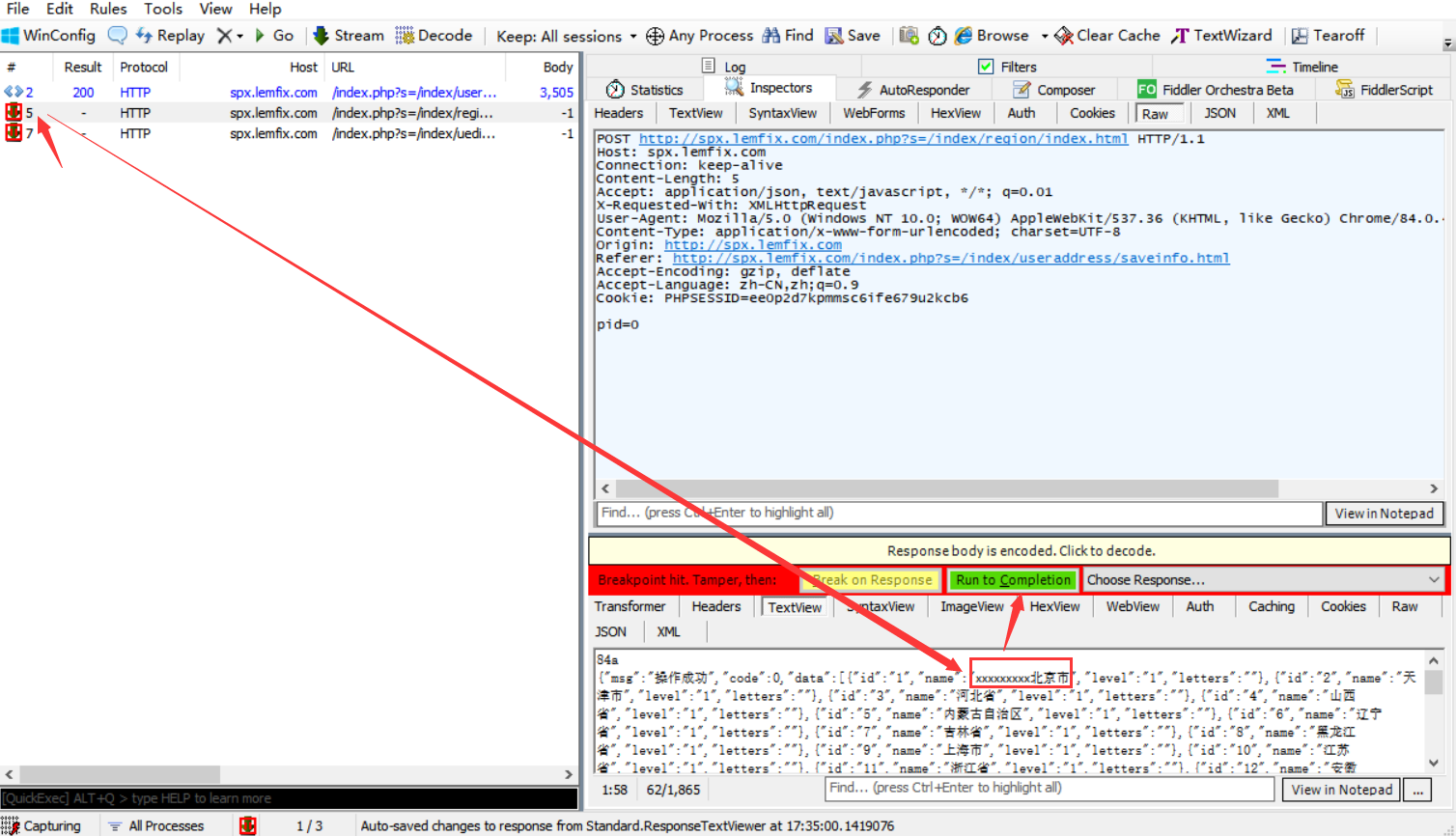1.Fiddler还有一个藏的很深的命令框,就是最下面一行。
|
命令 |
对应请求项 |
介绍 |
示例 |
|---|---|---|---|
|
? |
All |
问号后边跟一个字符串,可以匹配出包含这个字符串的请求 |
|
|
> |
Body |
大于号后面跟一个数字,可以匹配出请求大小,大于这个数字请求 |
>1000 |
|
< |
Body |
小于号跟大于号相反,匹配出请求大小,小于这个数字的请求 |
<100 |
|
= |
Result |
等于号后面跟数字,可以匹配HTTP返回码 |
=200 |
|
@ |
Host |
@后面跟Host,可以匹配域名 |
@www.baidu.com |
|
select |
Content-Type |
select后面跟响应类型,可以匹配到相关的类型 |
select image |
|
cls |
All |
清空当前所有请求 |
cls |
|
dump |
All |
将所有请求打包成saz压缩包,保存到“我的文档\Fiddler2\Captures”目录下 |
dump |
|
start |
All |
开始监听请求 |
start |
|
stop |
All |
停止监听请求 |
stop |
| 断点命令 | |||
|
bpafter |
All |
bpafter后边跟一个字符串,表示中断所有包含该字符串的请求 |
bpafter baidu(输入bpafter解除断点) |
|
bpu |
All |
跟bpafter差不多,只不过这个是收到请求了,中断响应 |
bpu baidu(输入bpu解除断点) |
|
bps |
Result |
后面跟状态吗,表示中断所有是这个状态码的请求 |
bps 200(输入bps解除断点) |
|
bpv / bpm |
HTTP方法 |
只中断HTTP方法的命令,HTTP方法如POST、GET |
bpv get(输入bpv解除断点) |
|
g / go |
All |
放行所有中断下来的请求 |
g |

2.FIddler断点功能就是将请求截获下来,但是不发送,这个时候你可以干很多事情,比如说,把包改了,再发送给服务器君。还有balabala一大堆的事情可以做。
断点可以直接点击Fiddler下图的图标位置,就可以设置全部请求的断点,断点的命令可以精确设置需要截获那些请求。如下示例:

还可以以下方式通过 fiddler 打断点,来修改请求数据。
设置 Rules—>Automatic Breakpoints—>Before Requests
然后在界面点击提交订单,看到请求前有红色禁行标识,说明设置了断点,请求被拦截了;
点击该请求,在右侧 WebForms 视图下会看到请求发送的具体内容,修改金额后,再点击 Run to Completion 按钮。这样就完成了数据的篡改。
断点篡改响应数据
如果系统调用到第三方接口,根据第三方接口的不同返回结果进行不同的逻辑处理,当提供方不能配合我们来测试时;或者我们要从数据库获取不同的数据在前端做展示;就都可以利用 fiddler 来篡改接口返回的数据,模拟我们需要的测试场景。
设置 Rules—>Automatic Breakpoints—>After Responses
页面发起请求,看见对应的请求图标有红色禁行标识,表示响应过程已设置断点
修改响应数据,点击 Run to Completion 按钮。例如图示,修改省份选择框的省份过长,查看前端展示。